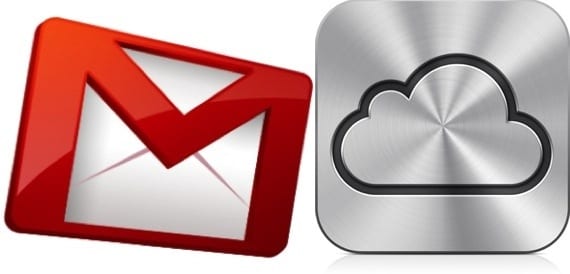
Cualquiera de nosotros que tengamos una cuenta de Apple tendremos, al menos, una cuenta de correo de iCloud. Aunque hayamos configurado nuestra cuenta con un correo de GMail, tendremos el equivalente en iCloud. Por ejemplo, si nuestra cuenta de Apple es actualidadipad@gmail.com, tendremos una cuenta de correo del tipo actualidadipad@icloud.com, y como contraseña tendrá la misma que la de nuestra cuenta de Apple. Accede a la página de iCloud «www.icloud.com» introduciendo los datos de tu cuenta y verás como lo que digo es cierto.
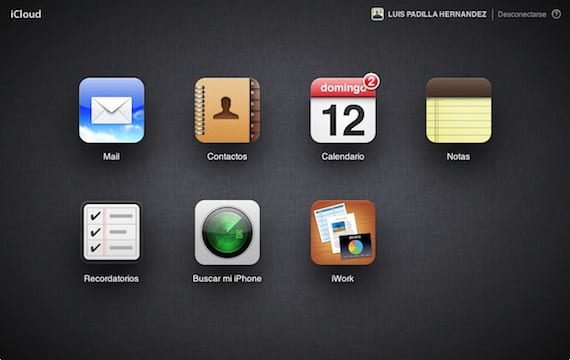
Ahora que Google ha tenido la fantástica idea de retirar la compatibilidad con Exchange, los usuarios de iOS nos hemos quedado sin Push en nuestros correos. Pero esto tiene una solución muy sencilla: transferir los correos de GMail a iCloud, y automáticamente tendremos Push de nuevo en nuestras cuentas. El proceso es muy sencillo, y consiste en decirle a GMail que cada correo que recibamos nos lo envíe a nuestra cuenta de iCloud. Además podremos decirle si queremos que los correos de GMail se eliminen una vez reenviados a iCloud, o los mantenga, según nos interese.

Accede desde cualquier navegador a tu cuenta de GMail, y pulsa en el botón de Ajustes (la rueda dentada a la derecha). Selecciona el menú «Reenvío y correo POP/IMAP», y pulsa sobre la opción «Añadir una dirección de envío». Introduce tu dirección de iCloud a la que quieras reenviar tus correos.
Se te habrá enviado una clave de confirmación a tu correo de iCloud, debes introducirla en el siguiente paso y pulsar sobre «Verificar».
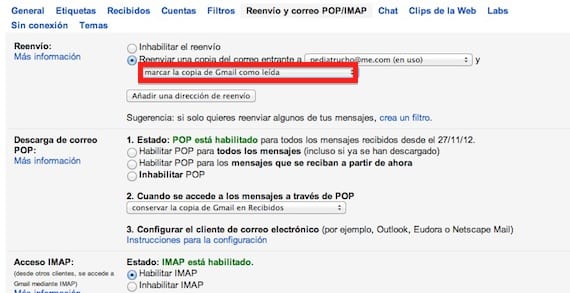
Activa la opción «Reenviar una copia del correo…» y elige qué hacer con las copias de GMail, si elininarlas, archivarlas o dejarlas sin marcar, como si no se hubieran leído.
Ya tendrás tu correo de GMail en iCloud, y con push. Cualquier correo que se te envíe a GMail te llegará a iCloud automáticamente. ¿Qué inconvenientes tiene? Pocos, pero es bueno que los conozcas:
- La capacidad de almacenamiento de iCloud es de 5GB, incluyendo copias de seguridad, fotos, y correo, lo cual puede ser un problema para algunos.
- Los correos que envíes desde tu dispositivo lo harán desde «icloud.com», no desde gmail.
Yo ya tengo todas mis cuentas de GMail migradas a iCloud, puedes crearte tantas cuentas gratuitas como quieras desde tu dispositivo, así que si te interesa esta alternativa, ponte manos a la obra.
Más información – Google eliminará el soporte para Exchange en sus cuentas de Gmail (adiós notificaciones push en iOS)

Buenods dias, yo he probado esto y funciona bien, el problema que pierdo el push igual, no llegan al instante (ni nuca), hay que revisar manuelmente.
Alguna idea de lo que puede ser??
Revisa los ajustes de correo, porque los de iCloud si que tienen push
Enviado desde mi iPhone